Khi bạn cần in tài liệu quan trọng, việc biết cách kết nối laptop với máy in là vô cùng cần thiết. Bài viết này được thiết kế để hướng dẫn chi tiết từng bước, giúp bạn dễ dàng kết nối máy in với laptop của mình, dù là sử dụng kết nối có dây truyền thống hay không dây tiện lợi qua Wi-Fi. Mục tiêu là đảm bảo bạn có thể nhanh chóng thiết lập và bắt đầu công việc in ấn của mình một cách hiệu quả nhất. Đây là cẩm nang dành cho bất kỳ ai muốn làm chủ việc kết nối thiết bị in ấn tại nhà hoặc văn phòng.
Kết Nối Máy In Với Laptop Bằng Cáp USB (Có Dây)
Kết nối máy in với laptop thông qua cáp USB là phương pháp truyền thống và đơn giản nhất, phù hợp cho những người dùng không có mạng không dây hoặc muốn thiết lập nhanh chóng cho một máy tính duy nhất. Quy trình này thường bao gồm việc kết nối vật lý, sau đó là thiết lập driver và cấu hình trên hệ điều hành của laptop.
Chuẩn Bị Và Kết Nối Vật Lý
Bước đầu tiên trong việc thiết lập kết nối có dây là chuẩn bị vị trí cho cả laptop và máy in, đảm bảo chúng đủ gần để cáp USB có thể kết nối mà không bị căng. Việc đặt máy in ở nơi thuận tiện cũng giúp cho việc nạp giấy hoặc xử lý các vấn đề kỹ thuật dễ dàng hơn. Sau khi đã chọn được vị trí lý tưởng, bạn cần cấp nguồn cho máy in và bật thiết bị lên bằng cách nhấn nút nguồn.
 cài đặt máy in cho laptop với mạnh có dây
cài đặt máy in cho laptop với mạnh có dây
Khi cả hai thiết bị đã sẵn sàng, sử dụng cáp USB thường đi kèm với máy in để kết nối một đầu vào cổng USB trên máy in và đầu còn lại vào cổng USB trên laptop. Đảm bảo cáp được cắm chắc chắn vào cả hai thiết bị. Đối với hầu hết các hệ điều hành hiện đại, việc cắm cáp này sẽ tự động kích hoạt quá trình nhận diện và cài đặt driver cần thiết cho máy in.
Thiết Lập Trên Hệ Điều Hành Windows
Sau khi đã kết nối máy in với laptop bằng cáp USB, hệ điều hành Windows thường sẽ tự động cài đặt driver. Tuy nhiên, nếu quá trình này không diễn ra tự động hoặc bạn muốn kiểm tra lại, bạn có thể thực hiện các bước thủ công để thêm máy in vào danh sách thiết bị của mình.
Đầu tiên, trên laptop chạy Windows, bạn nhấp vào biểu tượng Windows trên thanh Taskbar, chọn Settings (Cài đặt). Trong cửa sổ Settings, tìm và chọn mục Devices (Thiết bị), sau đó chọn Printers & scanners (Máy in & máy quét) từ menu bên trái.
 Cách kết nối laptop với máy in với dây mạng
Cách kết nối laptop với máy in với dây mạng
Một cách khác nhanh hơn là nhập trực tiếp “Printers & scanners” vào thanh tìm kiếm trên Taskbar và chọn kết quả tương ứng. Trong cửa sổ Printers & scanners, nhấp vào tùy chọn Add a printer or scanner (Thêm máy in hoặc máy quét). Hệ thống sẽ quét các thiết bị đang kết nối. Khi tên máy in của bạn xuất hiện trong danh sách, nhấp vào đó để chọn. Windows sẽ hoàn tất quá trình cài đặt và cấu hình. Sau khi máy in được thêm thành công, bạn có thể chọn nó làm máy in mặc định hoặc thực hiện các tùy chỉnh in ấn khác trước khi nhấn Print (In).
Thiết Lập Trên Hệ Điều Hành macOS
Đối với người dùng Macbook, việc kết nối máy in qua cáp USB cũng rất trực quan. Tương tự như trên Windows, bạn cần đảm bảo máy in đã được bật nguồn và kết nối với Macbook bằng cáp USB.
 Cách kết nối Macbook với máy in với dây mạng
Cách kết nối Macbook với máy in với dây mạng
macOS thường tự động nhận diện máy in mới được kết nối. Một thông báo có thể xuất hiện yêu cầu bạn xác nhận việc thêm máy in. Nếu không, hoặc bạn muốn quản lý máy in đã thêm, hãy nhấp vào biểu tượng Apple ở góc trên cùng bên trái màn hình, chọn System Preferences (Tùy chọn hệ thống). Trong cửa sổ System Preferences, tìm và nhấp vào Printers & Scanners (Máy in & Máy quét). Tại đây, bạn sẽ thấy danh sách các máy in đã được cài đặt. Nếu máy in mới của bạn chưa có, nhấp vào biểu tượng dấu cộng (+) ở góc dưới bên trái để thêm. Chọn máy in từ danh sách các thiết bị được phát hiện, và macOS sẽ tự động tải về driver cần thiết. Sau khi thêm xong, bạn có thể điều chỉnh các cài đặt in ấn hoặc quét (nếu máy in có chức năng này) thông qua giao diện Printers & Scanners.
Kết Nối Máy In Với Laptop Qua Mạng Không Dây (Wi-Fi/Bluetooth)
Kết nối không dây mang lại sự linh hoạt đáng kể, cho phép bạn đặt máy in ở bất kỳ đâu trong phạm vi phủ sóng của mạng Wi-Fi hoặc Bluetooth mà không bị giới hạn bởi độ dài cáp. Phương pháp này đặc biệt hữu ích trong môi trường văn phòng chia sẻ hoặc gia đình có nhiều thiết bị cần truy cập cùng một máy in. Nắm vững cách kết nối laptop với máy in không dây giúp tối ưu hóa không gian làm việc.
Cài Đặt Ban Đầu Cho Máy In Không Dây
Để thiết lập kết nối không dây, trước tiên, máy in của bạn phải hỗ trợ kết nối Wi-Fi hoặc Bluetooth. Đảm bảo cả laptop và máy in đều nằm trong khu vực có tín hiệu mạng mạnh. Bật nguồn máy in và chuẩn bị cho việc kết nối mạng.
 Cách cài đặt máy in cho laptop sử dụng Wifi
Cách cài đặt máy in cho laptop sử dụng Wifi
Bước quan trọng nhất là cấu hình máy in để kết nối vào mạng Wi-Fi hoặc bật chế độ Bluetooth pair. Quy trình này khác nhau tùy thuộc vào model máy in. Hầu hết các máy in hiện đại có màn hình hiển thị sẽ cho phép bạn tìm kiếm mạng Wi-Fi và nhập mật khẩu trực tiếp trên thiết bị. Một số máy in cũ hơn có thể yêu cầu kết nối tạm thời bằng cáp USB hoặc Ethernet để thực hiện cấu hình mạng ban đầu thông qua phần mềm trên laptop. Luôn tham khảo hướng dẫn sử dụng đi kèm máy in hoặc tìm kiếm trên website của nhà sản xuất để biết các bước cụ hình cụ thể cho model của bạn. Đảm bảo máy in và laptop được kết nối vào cùng một mạng Wi-Fi để quá trình nhận diện diễn ra thành công.
Thiết Lập Kết Nối Không Dây Trên Windows 10, 8, 11
Khi máy in đã kết nối thành công vào mạng Wi-Fi hoặc sẵn sàng kết đôi qua Bluetooth, bạn có thể thêm nó vào laptop chạy Windows 8, 10 hoặc 11. Quy trình tương tự như kết nối có dây nhưng hệ thống sẽ tìm kiếm máy in trên mạng thay vì qua cổng USB.
Trên laptop, nhấp vào biểu tượng Windows trên Taskbar, chọn Settings (Cài đặt). Tiếp theo, chọn Devices (Thiết bị), rồi Printers & scanners (Máy in & máy quét).
Hoặc sử dụng thanh tìm kiếm trên Taskbar bằng cách nhập “Printers & scanners”. Trong cửa sổ Printers & scanners, nhấp vào Add a printer or scanner (Thêm máy in hoặc máy quét). Windows sẽ bắt đầu quét các thiết bị in ấn có sẵn trên mạng Wi-Fi hoặc Bluetooth. Tên máy in của bạn sẽ xuất hiện trong danh sách. Nhấp vào tên máy in để chọn và hệ thống sẽ tự động cài đặt driver và cấu hình kết nối. Sau khi hoàn tất, bạn đã có thể chọn máy in này từ bất kỳ ứng dụng nào hỗ trợ in ấn, điều chỉnh cài đặt và nhấn Print. Để tìm hiểu thêm về các giải pháp in ấn chuyên nghiệp, bạn có thể truy cập lambanghieudep.vn.
Thiết Lập Kết Nối Không Dây Trên Windows 7
Windows 7 có giao diện khác biệt so với các phiên bản mới hơn, nên quy trình thêm máy in không dây cũng có một chút khác biệt. Đầu tiên và quan trọng nhất, đảm bảo cả máy in và laptop Windows 7 của bạn đang kết nối vào cùng một mạng Wi-Fi.
Để bắt đầu, bạn cần truy cập Control Panel. Bạn có thể tìm kiếm “Control Panel” trong menu Start hoặc nếu biểu tượng Control Panel nằm trên màn hình nền, hãy nhấp đúp vào đó.
 Kết nối máy in với laptop qua wifi win 7 thực hiện vào Control Panel
Kết nối máy in với laptop qua wifi win 7 thực hiện vào Control Panel
Trong cửa sổ Control Panel, tìm và chọn mục Hardware and Sound (Phần cứng và âm thanh). Tiếp theo, chọn Devices and Printers (Thiết bị và máy in). Tại đây, bạn sẽ thấy danh sách các thiết bị đã cài đặt. Để thêm máy in mới, nhấp vào Add a printer (Thêm máy in) ở phía trên cùng của cửa sổ.
Trong cửa sổ Add Printer, chọn Add a network, wireless or Bluetooth printer (Thêm máy in mạng, không dây hoặc Bluetooth). Windows 7 sẽ quét tìm các máy in khả dụng. Chọn máy in của bạn từ danh sách. Nếu được yêu cầu, bạn có thể cần chọn cổng kết nối hoặc chỉ định nhà sản xuất và model máy in để hệ thống cài đặt driver chính xác. Sau khi hoàn tất, đặt tên cho máy in để dễ dàng nhận biết và chọn tùy chọn chia sẻ nếu cần. Cuối cùng, nhấp Finish để kết thúc quá trình cài đặt.
Thiết Lập Kết Nối Không Dây Trên macOS
Kết nối máy in không dây với Macbook qua Wi-Fi cũng là một quá trình đơn giản. Giống như trên Windows, đảm bảo máy in đã kết nối vào mạng Wi-Fi mà Macbook của bạn đang sử dụng.
Trên Macbook, nhấp vào biểu tượng Apple ở góc trên cùng bên trái màn hình, chọn System Preferences (Tùy chọn hệ thống). Trong cửa sổ System Preferences, nhấp vào Printers & Scanners (Máy in & Máy quét).
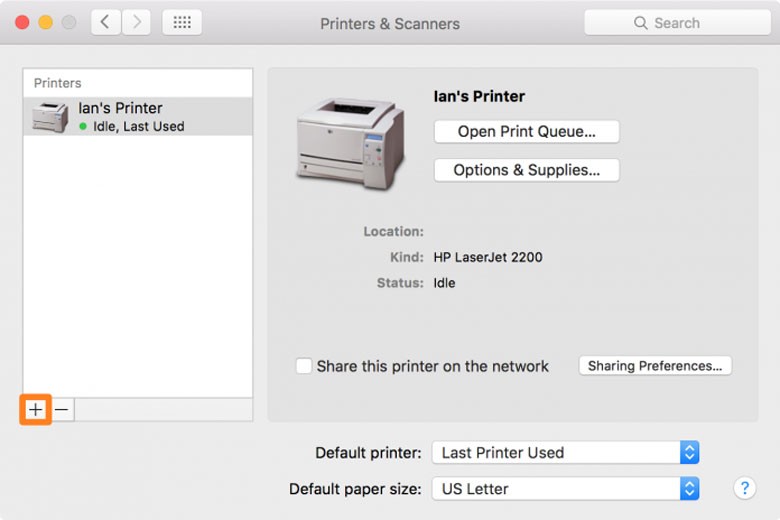 Kết nối máy in với Macbook qua wifi
Kết nối máy in với Macbook qua wifi
Trong cửa sổ Printers & Scanners, danh sách các máy in đã được thêm sẽ hiển thị. Nếu máy in không dây của bạn chưa có trong danh sách, nhấp vào biểu tượng dấu cộng (+) ở góc dưới bên trái. macOS sẽ tìm kiếm các máy in khả dụng trên mạng của bạn. Chọn máy in không dây từ danh sách được phát hiện. Hệ thống sẽ tự động tải về và cài đặt driver phù hợp. Bạn có thể cần xác nhận một vài tùy chọn trong quá trình này. Sau khi máy in được thêm, bạn có thể quản lý nó tại đây, bao gồm việc chia sẻ máy in trên mạng (nếu muốn) bằng cách chọn máy in và đánh dấu vào ô Share this printer on the network. Từ lúc này, bạn đã có thể in ấn không dây từ Macbook của mình.
Nắm vững cách kết nối laptop với máy in là kỹ năng cơ bản nhưng cực kỳ hữu ích trong công việc và học tập hàng ngày. Dù bạn chọn kết nối có dây hay không dây, việc làm theo các bước hướng dẫn chi tiết ở trên sẽ giúp bạn thiết lập thành công một cách nhanh chóng. Hy vọng bài viết này đã cung cấp đầy đủ thông tin bạn cần để thực hiện kết nối và sẵn sàng cho mọi nhu cầu in ấn.